AndroidやiphoneのスマホでおこなったGoogleの検索履歴は長いあいだ残り続けます。
検索の履歴を他の人に見られたくない人や、見られて恥ずかしい思いをしないためにも
検索履歴の削除と履歴を残さない方法をわかりやすくGoogle Chromeを使用し説明していきます。
Googleが収集している情報
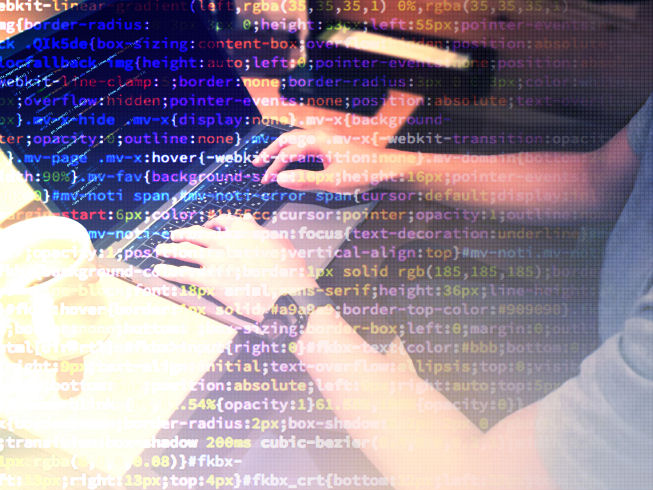
Googleでは、サービスの利便性向上のために、いくつかのデータを保管しています。
- Googleの検索履歴
- YouTubeの検索履歴
- YouTubeの再生履歴
- 音声検索(音声アクティビティ)
- 訪れた場所(ロケーション履歴)
音声検索とは
便利な機能ですが、Googleが音声を録音し保存しているということは知っておかなければいけません。
訪れた場所とは
Googleは位置情報を継続的に記録し、あなたが実際にどこに行ったのかがすべて記録されています。
これは紛失したスマートフォンを探すときや、Googleマップの交通状況などに利用される便利な機能でもあります。
Googleの検索履歴を個別に削除する
Google Chromeの検索窓をタップすると検索したキーワードの履歴が表示されます。
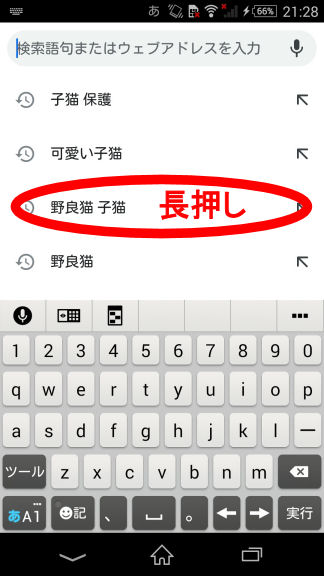
削除したい検索履歴を「長押」しします。
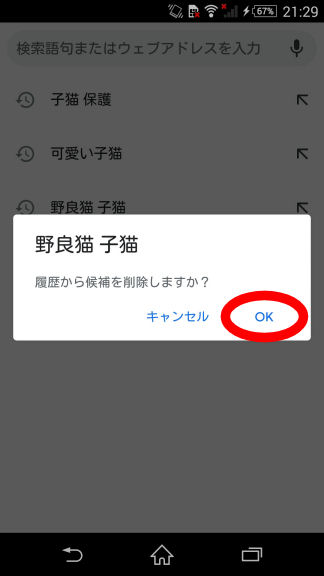
「OK」もしくは「削除」を押します。
Googleの検索履歴をまとめて削除する
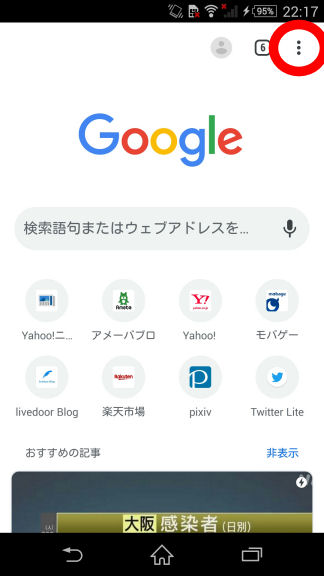
Google Chrome画面右上の「・・・」をタップ
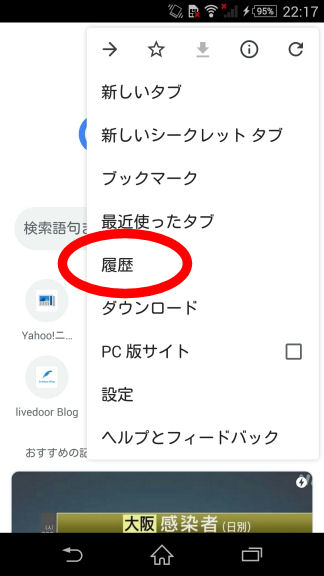
履歴をタップ
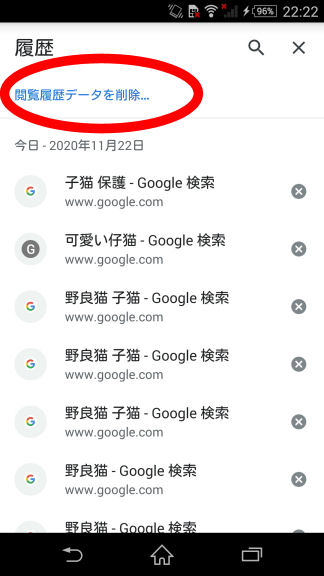
「閲覧履歴データを削除」をタップ
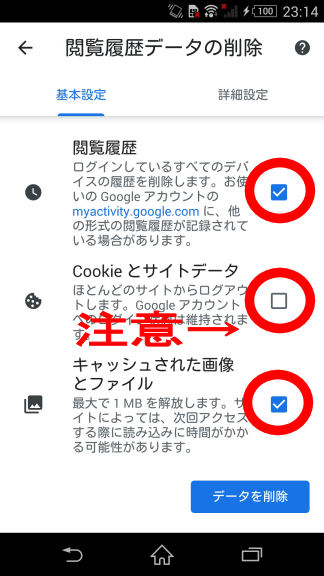
削除するデータの種類を選びます。
ここでの注意点は、二番目の「Cookieとサイトデータ」です。
ユーザーのデータが保存されているファイルですので、削除してしまうとIDやパスワードの再入力が必要になります。
(Amazonや楽天、ヤフーなど再ログインが必要)
初期状態ではチェックが入っていますので、削除したくない場合はチェックを外してください。
サイトを訪問したユーザーのデータを一時的に記録しておくための仕組み。
IDやパスワードなどが記憶されていますので、
ログイン状態が保持されてたり、買い物カゴの中身が残っているのはCookieを利用しているからです。
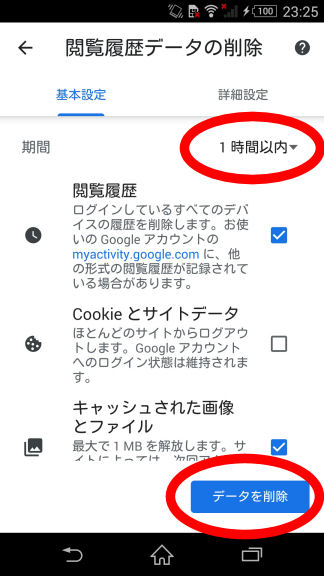
ここでは削除する期間を選択します。
すべての検索履歴を削除するときは、「全期間」を選んで「データを削除」をタップ。
以上の方法で検索履歴を削除することができます。
履歴を残さない方法
シークレットモードを使えば履歴やアクセスといった記録が残りません。
Cookieは何も書かれていない白紙の状態でスタートしますので、ログインせずにサイトを閲覧したりすることが可能になります。
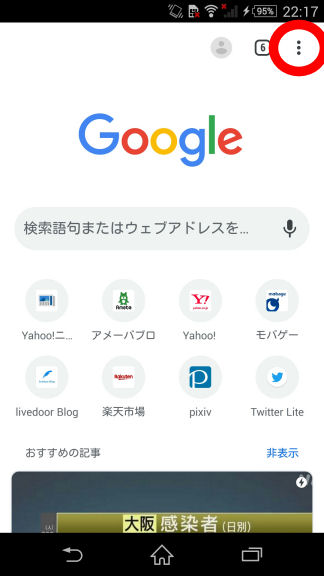
Google Chromeの画面右上の「・・・」をタップ
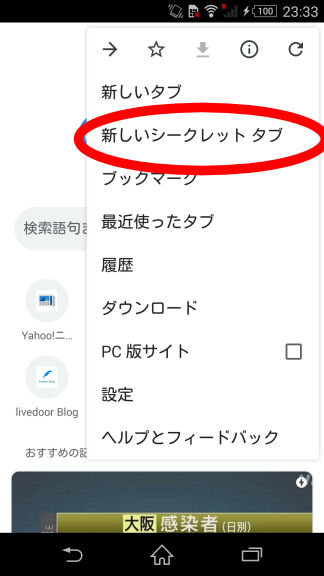
「新しいシークレットタブ」をタップ
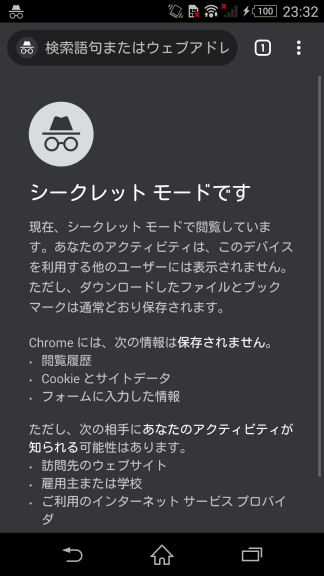
この状態で検索した履歴やアクセスは記録には残りません。
まとめ
削除方法は簡単ですが、一度削除してしまった履歴を元に戻すことはできません。
特に「Cookieとサイトデータ」の削除は、IDとパスワードがわからないと
ログインができなくなり致命傷にもなりかねません。
しっかりと問題がないことを確認してから削除しましょう。


